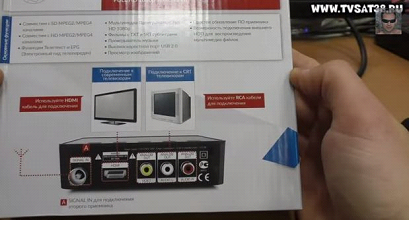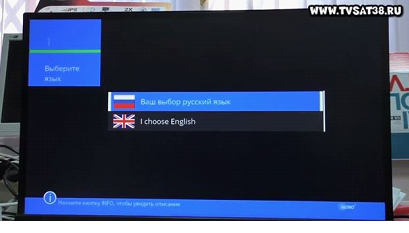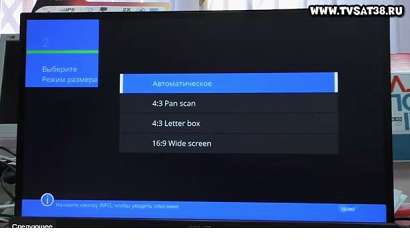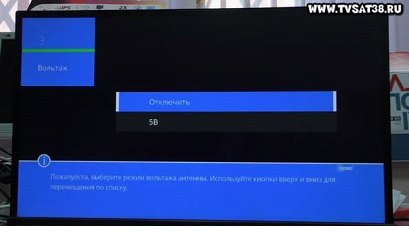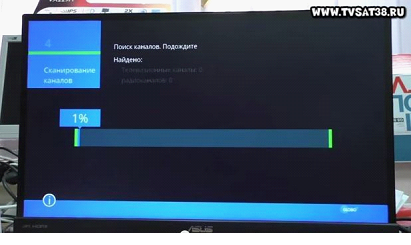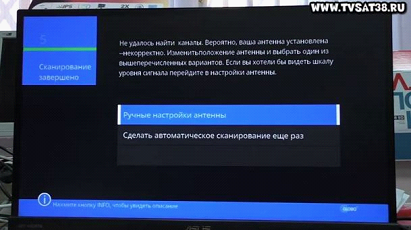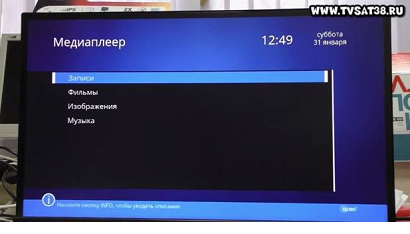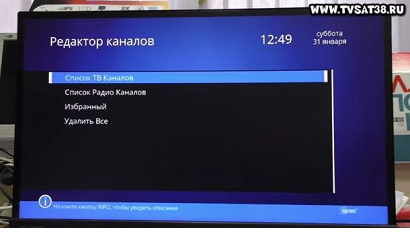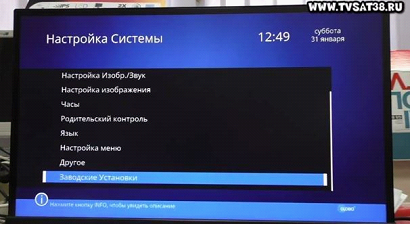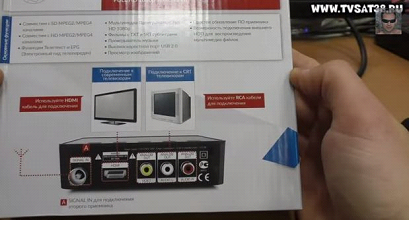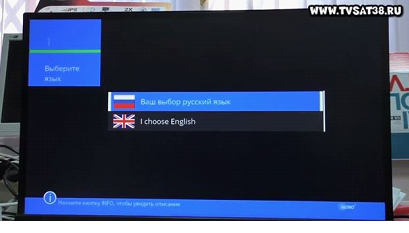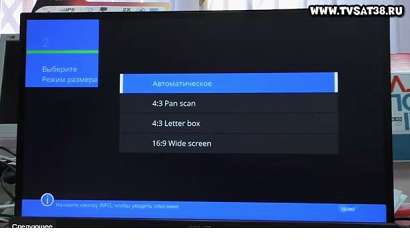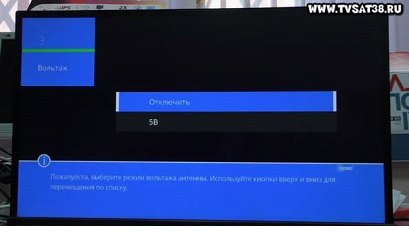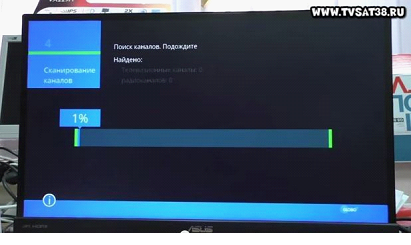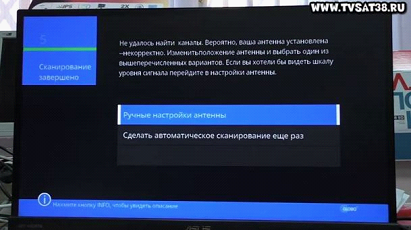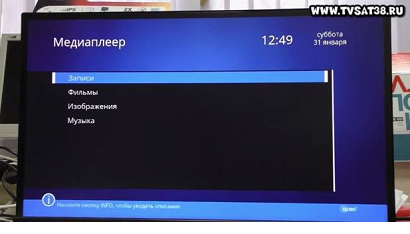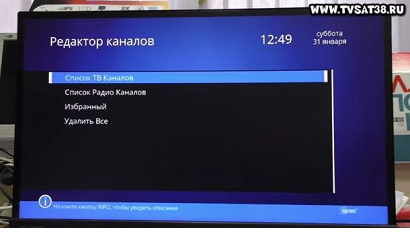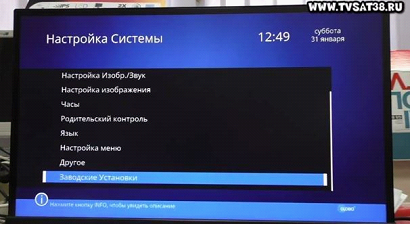Рассмотрим ресивер Globo GL30, подключим его к телевизору и попробуем настроить.
Итак, перед нами коробка с ресивером.
На передней стороне коробке видим главную панель ресивера, а также упоминание, что в комплекте поставляется RCA кабель.
На задней стороне коробке фото панели ресивера с разъёмами с краткой информацией по подключению разъёмов.
Откроем коробку с ресивером, ознакомимся с содержимым.
Первое, что мы видим – пульт дистанционного управления достаточно универсального дизайна. Такой пульт можно встретить в комплекте многих ресиверов других моделей.
Также в комплекте идут батарейки ААА.
Далее видим RCA кабель, о котором упоминается на лицевой стороне коробки.
И вот перед нами сам ресивер.
В большинстве ресиверов блок питания идёт отдельно, однако, в данном случае блок питания встроен в ресивер.
Сам ресивер довольно компактный, на лицевой панели расположен USB разъём.
На боковых сторонах нет никаких разъёмов – там лишь отверстия для естественной вентиляции.
На задней панели ресивера расположены разъёмы для подключения телевизионной антенны, HDMI и RCA кабелей.
Итак, подключим к ресиверу монитор HDMI кабелем.
Затем подключаем антенный кабель.
И только после этого включаем ресивер в розетку.
На ресивере загорается зеленый индикатор, говорящий о том, сто приставка включена.
Смотрим на экран. Перед нами нестандартное меню.
Начинаем выполнять настройки приставки.
1 шаг. Выбираем язык настройки – русский.
2 шаг. Выбираем размер экрана. Удобнее всего поставить автоматический выбор.
3 шаг. Выбираем вольтаж антенны
4 шаг. Начинаем сканирование каналов
Процесс сканирования занимает несколько минут.
Если при автоматическом сканировании каналы не были найдены либо сканирование было прервано, можно воспользоваться функцией ручного сканирования либо повторить автоматическое.
Сканирование прошло, проверяем работу каналов.
Познакомимся поближе с настройками.
В данный момент доступны редактор и поиск каналов, а также настройки системы.
После подключения внешнего носителя станут доступны вкладки Внешний носитель и Медиа проигрыватель
При выборе меню медиа проигрывателя возможен переход по категориям: записи, фильмы, изображения, музыка.
В меню редактора каналов можно найти список ТВ и радиоканалов, избранное, а также есть возможность удалить все каналы для повторного сканирования.
В настройках системы можно найти все необходимые функции, которыми обладает любой ресивер, например, настройки изображения, звука, настройки часов, языка, родительский контроль и другие.
Для того, чтобы сбросить настройки на заводские, можно выбрать соответствующую функцию в настройках системы.
Это требуется для того, чтобы при последующем включении настройка происходила заново, а также, чтобы проверить, установлен ли на ресивере пароль по умолчанию, обычно это 000000.
Пароль не установлен.
После сброса на заводские, требуется заново пройти все шаги настройки.
Ниже смотрите видео
Инструкция GLOBO GL100 на русском языке в формате pdf для устройства: цифровой эфирный приемник. Прочитайте инструкцию для ознакомления с функциями и условиями эксплуатации, характеристиками и способами исправления неисправностей. Данное руководство пользователя поможет использовать весь функционал изделия и увеличит срок службы при условии соблюдения всех правил изложенных в документе.

Инструкции и файлы
| Файл | Страниц | Формат | Размер | Действие |
 |
2
pdf
2.42MB
zip
1.82MB
Чтобы ознакомиться с инструкцией выберите файл в списке, который вы хотите скачать, нажмите на кнопку «Загрузить» и вы перейдете на страницу, где необходимо будет ввести код с картинки. При правильном ответе на месте картинки появится кнопка для получения файла.
Если в поле с файлом есть кнопка «Просмотр», это значит, что можно просмотреть инструкцию онлайн, без необходимости скачивать ее на компьютер.
В случае если материал по вашему не полный или нужна дополнительная информация по этому устройству, например драйвер, дополнительные файлы например, прошивка или микропрограмма, то вы можете задать вопрос модераторм и участникам нашего сообщества, которые постараются оперативно отреагировать на ваш вопрос.
Также вы можете просмотривать инструкции на своем устройстве Android
Содержание
- Обзор ресивера DVB T2 Globo GL30. Подключение и настройка.
- Как настроить приставку globo dv3 t2
- Globo dv3 t2 настройка
- Обзор ресивера DVB T2 Globo GL30. Подключение и настройка.
- Ресивер DVB-T2 GLOBO GL100
- Ярослав Кочергин
- четверг, 1 октября 2015 г.
- Тест приставки Globo GL 100 и настройка цифрового эфирного ТВ
Обзор ресивера DVB T2 Globo GL30. Подключение и настройка.
Рассмотрим ресивер Globo GL30, подключим его к телевизору и попробуем настроить.
Итак, перед нами коробка с ресивером.
На передней стороне коробке видим главную панель ресивера, а также упоминание, что в комплекте поставляется RCA кабель.
На задней стороне коробке фото панели ресивера с разъёмами с краткой информацией по подключению разъёмов.
Откроем коробку с ресивером, ознакомимся с содержимым.
Первое, что мы видим – пульт дистанционного управления достаточно универсального дизайна. Такой пульт можно встретить в комплекте многих ресиверов других моделей.
Также в комплекте идут батарейки ААА.
Далее видим RCA кабель, о котором упоминается на лицевой стороне коробки.
И вот перед нами сам ресивер.
В большинстве ресиверов блок питания идёт отдельно, однако, в данном случае блок питания встроен в ресивер.
Сам ресивер довольно компактный, на лицевой панели расположен USB разъём.
На боковых сторонах нет никаких разъёмов – там лишь отверстия для естественной вентиляции.
На задней панели ресивера расположены разъёмы для подключения телевизионной антенны, HDMI и RCA кабелей.
Итак, подключим к ресиверу монитор HDMI кабелем.
Затем подключаем антенный кабель.
И только после этого включаем ресивер в розетку.
На ресивере загорается зеленый индикатор, говорящий о том, сто приставка включена.
Смотрим на экран. Перед нами нестандартное меню.
Начинаем выполнять настройки приставки.
1 шаг. Выбираем язык настройки – русский.
2 шаг. Выбираем размер экрана. Удобнее всего поставить автоматический выбор.
3 шаг. Выбираем вольтаж антенны
4 шаг. Начинаем сканирование каналов
Процесс сканирования занимает несколько минут.
Если при автоматическом сканировании каналы не были найдены либо сканирование было прервано, можно воспользоваться функцией ручного сканирования либо повторить автоматическое.
Сканирование прошло, проверяем работу каналов.
Познакомимся поближе с настройками.
В данный момент доступны редактор и поиск каналов, а также настройки системы.
После подключения внешнего носителя станут доступны вкладки Внешний носитель и Медиа проигрыватель
При выборе меню медиа проигрывателя возможен переход по категориям: записи, фильмы, изображения, музыка.
В меню редактора каналов можно найти список ТВ и радиоканалов, избранное, а также есть возможность удалить все каналы для повторного сканирования.
В настройках системы можно найти все необходимые функции, которыми обладает любой ресивер, например, настройки изображения, звука, настройки часов, языка, родительский контроль и другие.
Для того, чтобы сбросить настройки на заводские, можно выбрать соответствующую функцию в настройках системы.
Это требуется для того, чтобы при последующем включении настройка происходила заново, а также, чтобы проверить, установлен ли на ресивере пароль по умолчанию, обычно это 000000.
Пароль не установлен.
После сброса на заводские, требуется заново пройти все шаги настройки.
Ниже смотрите видео
Источник
Как настроить приставку globo dv3 t2
Рассмотрим ресивер Globo GL30, подключим его к телевизору и попробуем настроить.
Итак, перед нами коробка с ресивером.
На передней стороне коробке видим главную панель ресивера, а также упоминание, что в комплекте поставляется RCA кабель.
На задней стороне коробке фото панели ресивера с разъёмами с краткой информацией по подключению разъёмов.
Откроем коробку с ресивером, ознакомимся с содержимым.
Первое, что мы видим – пульт дистанционного управления достаточно универсального дизайна. Такой пульт можно встретить в комплекте многих ресиверов других моделей.
Также в комплекте идут батарейки ААА.
Далее видим RCA кабель, о котором упоминается на лицевой стороне коробки.
И вот перед нами сам ресивер.
В большинстве ресиверов блок питания идёт отдельно, однако, в данном случае блок питания встроен в ресивер.
Сам ресивер довольно компактный, на лицевой панели расположен USB разъём.
На боковых сторонах нет никаких разъёмов – там лишь отверстия для естественной вентиляции.
На задней панели ресивера расположены разъёмы для подключения телевизионной антенны, HDMI и RCA кабелей.
Итак, подключим к ресиверу монитор HDMI кабелем.
Затем подключаем антенный кабель.
И только после этого включаем ресивер в розетку.
На ресивере загорается зеленый индикатор, говорящий о том, сто приставка включена.
Смотрим на экран. Перед нами нестандартное меню.
Начинаем выполнять настройки приставки.
1 шаг. Выбираем язык настройки – русский.
2 шаг. Выбираем размер экрана. Удобнее всего поставить автоматический выбор.
3 шаг. Выбираем вольтаж антенны
4 шаг. Начинаем сканирование каналов
Процесс сканирования занимает несколько минут.
Если при автоматическом сканировании каналы не были найдены либо сканирование было прервано, можно воспользоваться функцией ручного сканирования либо повторить автоматическое.
Сканирование прошло, проверяем работу каналов.
Познакомимся поближе с настройками.
В данный момент доступны редактор и поиск каналов, а также настройки системы.
После подключения внешнего носителя станут доступны вкладки Внешний носитель и Медиа проигрыватель
При выборе меню медиа проигрывателя возможен переход по категориям: записи, фильмы, изображения, музыка.
В меню редактора каналов можно найти список ТВ и радиоканалов, избранное, а также есть возможность удалить все каналы для повторного сканирования.
В настройках системы можно найти все необходимые функции, которыми обладает любой ресивер, например, настройки изображения, звука, настройки часов, языка, родительский контроль и другие.
Для того, чтобы сбросить настройки на заводские, можно выбрать соответствующую функцию в настройках системы.
Это требуется для того, чтобы при последующем включении настройка происходила заново, а также, чтобы проверить, установлен ли на ресивере пароль по умолчанию, обычно это 000000.
Пароль не установлен.
После сброса на заводские, требуется заново пройти все шаги настройки.
Ниже смотрите видео
Источник
Globo dv3 t2 настройка
Обзор ресивера DVB T2 Globo GL30. Подключение и настройка.
Рассмотрим ресивер Globo GL30, подключим его к телевизору и попробуем настроить.
Итак, перед нами коробка с ресивером.
На передней стороне коробке видим главную панель ресивера, а также упоминание, что в комплекте поставляется RCA кабель.
На задней стороне коробке фото панели ресивера с разъёмами с краткой информацией по подключению разъёмов.
Откроем коробку с ресивером, ознакомимся с содержимым.
Первое, что мы видим — пульт дистанционного управления достаточно универсального дизайна. Такой пульт можно встретить в комплекте многих ресиверов других моделей.
Также в комплекте идут батарейки ААА.
Далее видим RCA кабель, о котором упоминается на лицевой стороне коробки.
И вот перед нами сам ресивер.
В большинстве ресиверов блок питания идёт отдельно, однако, в данном случае блок питания встроен в ресивер.
Сам ресивер довольно компактный, на лицевой панели расположен USB разъём.
На боковых сторонах нет никаких разъёмов — там лишь отверстия для естественной вентиляции.
На задней панели ресивера расположены разъёмы для подключения телевизионной антенны, HDMI и RCA кабелей.
Итак, подключим к ресиверу монитор HDMI кабелем.
Затем подключаем антенный кабель.
И только после этого включаем ресивер в розетку.
На ресивере загорается зеленый индикатор, говорящий о том, сто приставка включена.
Смотрим на экран. Перед нами нестандартное меню.
Начинаем выполнять настройки приставки.
1 шаг. Выбираем язык настройки — русский.
2 шаг. Выбираем размер экрана. Удобнее всего поставить автоматический выбор.
3 шаг. Выбираем вольтаж антенны
4 шаг. Начинаем сканирование каналов
Процесс сканирования занимает несколько минут.
Если при автоматическом сканировании каналы не были найдены либо сканирование было прервано, можно воспользоваться функцией ручного сканирования либо повторить автоматическое.
Сканирование прошло, проверяем работу каналов.
Познакомимся поближе с настройками.
В данный момент доступны редактор и поиск каналов, а также настройки системы.
После подключения внешнего носителя станут доступны вкладки Внешний носитель и Медиа проигрыватель
При выборе меню медиа проигрывателя возможен переход по категориям: записи, фильмы, изображения, музыка.
В меню редактора каналов можно найти список ТВ и радиоканалов, избранное, а также есть возможность удалить все каналы для повторного сканирования.
В настройках системы можно найти все необходимые функции, которыми обладает любой ресивер, например, настройки изображения, звука, настройки часов, языка, родительский контроль и другие.
Для того, чтобы сбросить настройки на заводские, можно выбрать соответствующую функцию в настройках системы.
Это требуется для того, чтобы при последующем включении настройка происходила заново, а также, чтобы проверить, установлен ли на ресивере пароль по умолчанию, обычно это 000000.
Пароль не установлен.
После сброса на заводские, требуется заново пройти все шаги настройки.
Ниже смотрите видео
Ресивер DVB-T2 GLOBO GL100
Постоянная ссылка на страницу: https://dvbpro.ru/?p=9283
Цифровая приставка для просмотра эфирного телевидения стандарта DVB-T2 — GLOBO GL100. Данная модель работает на чипсете хорошо зарекомендованном чипсете ALI3812 и имеет набор стандартных функций для приставок данного вида.
GLOBO GL100 умеет проигрывать медиафайлы популярных форматов благодаря встроенному медиаплееру. На передней панели цифрового эфирного ресивера GLOBO GL100 расположен экран, разъем USB, кнопка включения/выключения приставки и кнопки перелистывания каналов. На задней панели имеются интерфейсы HDMI, RCA (тюльпаны), антенный вход и цифровой выход.
Пульт дистанционного управления (ДУ) имеет не стандартную форму (если сравнивать с аналогами). Функции пульта ДУ также стандартные и не отличаются от других.
Комплектация DVB-T2 приставки GLOBO GL100:
• Пульт дистанционного управления;
• Ресивер GLOBO GL100;
• Батарейки для пульта ДУ.
Настроить цифровую приставку GLOBO GL100 на прием цифровых эфирных каналов можно как в ручном режиме, так и в автоматическом.
Основные характеристики DVB-T2 ресивера GLOBO GL100:
• Модель чипсета — ALI 3812;
• Поддержка DVB-T/T2 — да;
• Поддержка MultiPLP — да;
Ярослав Кочергин
Дневник путешественника. История, культура и искусство. Гаджеты и Android.
четверг, 1 октября 2015 г.
Тест приставки Globo GL 100 и настройка цифрового эфирного ТВ
- качественный металлический корпус с широкими прорезями для охлаждения и надёжно закреплённые выходы для штекеров;
- двухдиапазонный приёмник VHF/UHF;
- наличие пульта ДУ с широкими кнопками;
- поддержка всех форматов изображения от 576i до Full HD (1980*1080, 50 Hz);
- наличие композитного кабеля («тюльпанов») и HDMI-кабеля в комплекте ;
- адекватное меню приставки;
- наличие светодиодного экрана;
- желательно сертифицированный приёмник на территории РФ;
- наличие USB-порта с поддержкой разных медиа-стандартов на словах, а не на бумаге.
В итоге мой выбор пал на Globo GL 100. Производством занимается российская фирма ООО «Глобо Трейдинг», зарегистрированная в Калининграде, однако как и все заказывает приставки в Китае. В следующий раз при обновлении поста обязательно укажу название фабрики. Приобрёл приставку в М.видео без скидки, так как торопился. При покупке на сайте и оплатой банковской картой можно получить 5% скидки, но если вы затянете с покупкой до второй половины дня, то забрать товар сможете скорей всего на следующий день, хотя коробок с приставками на прилавке хоть отбавляй — просто так работает система заказов. Бонусная система у них работает только при предъявлении карты, а я свою где-то потерял и только накапливаю баллы .
Приставка позиционируется как единственная прошедшая сертификацию РТРС. Естественно, это всего лишь маркетинговый ход, потому что на сайте производителя и на сайте РТРС об не сказано ни слова. Поддержка Dolby Digital Plus вроде есть, но видео с кодеком AC3 на флешках пока протестировать не удалось — типичная ситуация для всех китайских сборок.
В комплекте есть, всё что нужно: приставка, пластиковая антенна Z1 5V (VHF), композитный кабель, HDMI-кабель, пульт ДУ, батарейки, краткая инструкция, гарантийный талон. Инструкция довольно краткая и скорей для посвящённых в тему. Про меню приставки ни слова.
Многие спрашивают в сети интернет: что такое LCN? Это всего лишь выстраивание каналов в порядке того, как задал оператор. Выбирайте нет, если хотите потом настроить самостоятельно порядок.
Внимание! При активной антенне не включайте внешнее питание из приставки (откл.) и включите питание напрямую из розетки. Как показал мой опыт, приставка и активная антенна не работают в режимах в 5V/12V и тем более, когда кабель от антенны воткнут только в приставку.
Уровень сигнала: 49-52%, а качество 100% Это можно узнать перед поиском каналов или нажав кнопку US на пульте ДУ. В моем случае антенна висит на деревянной палке, служащей мачтой на высоте крыши одноэтажного дома. Антенна в форме решетки с питанием от сети, т.е активная. Как показал опыт, это был лучший результат. Если спрятать антенну на чердак, то мощность сигнала падает до 12-35% При спуске антенны до высоты потолка -сигнал 12-15%. Изменение направленности антенны по сторонам света и вокруг дома результата не меняет.
Заменив вышедший из строя усилитель сигнала аналогичным за 150 рублей, добился стабильного сигнала в районе 51%, но по-прежнему могу поймать только второй мутиплекс (РТРС-2). К качеству картинки и дополнительным сервисам претензий нет.
На чердаке нашел классическую пассивную антенну Дельта Н311-01 на 5-15 км от источника сигнала (без усиления). Такие антенны выпускает АО НПП «ОСТ» из Санкт-Петербурга уже почти 20 лет. Пока не тестировал. Уверен, что без усиления она особой погоды не сделает, тем более её строго нужно направлять в сторону сигнала. Она, кстати, гораздо шире (83 см) и надёжней в плане металла.
Обратите внимание на качество кабеля (коаксиальный с сопротивлением 75 Ом; старый советский не подходит из-за сильного затухания) и тип антенны (мощность усиления в дБ).
Действительно: картинка идеальная (лучше чем на домашнем кабельном ТВ), к звуку нареканий нет, EPG работает везде и достаточно подробно, чего часто нет в кабельном ТВ (фотография не передаёт чёткости картинки). Приставка автоматически получила дату и местное время с учётом указанных настроек в меню (Россия, региональный пояс).
Время включения приставки из состояния ожидания и появления изображения транслируемого канала занимает 10-15 секунд. Картинка появляется сразу со звуком. При переключении каналов смена потока занимает всего 1-2 секунды.
Узнать, где находится ближайший передатчик, сколько мультиплексов предлагает и частоты можно на официальном сайте РТРС. Там можно выбрать Google Maps или Яндекс Карты, где отмечены все точки присутствия. Есть версия для мобильных устройств. Кроме того, можно позвонить на горячую линию 8-800-220-20-02, чем я не стал пользоваться. В Брянской области равномерно покрыты все районы. Сам неоднократно бывал в Новозыбковском, Злынковском и Климовском и других районах, где видел свежие мачты. Понятно для чего это нужно государству: единое подконтрольное информационное пространство, особенно в приграничных областях и ставка на обывателя, который не привык за что-то платить. Смех, но источником сигнала выступает тот же спутник, а дальше полученный сигнал просто ретранслируется! Проще было выделить субсидии спутниковым операторам или запустить больше отечественных спутников, чтобы снизить стоимость для вещания телеканалов, учитывая просторы страны. Вместо этого выбрали достаточно затратный способ вещания.
Внимание! Частоты отличаются не только от региона, но и от местонахождения, так что лучше заранее их выписать, если поедете на дачу, где плохо с мобильным интернетом.
Приставка Globo GL1-100 сама по себе не плоха и не слишком хороша. Моя оценка: 3,5 балла по пятибальной шкале. Самым большим недостатком является отсутствие поддержки разнообразных кодеков для медиаплеера. Свои базовые обязанности выполняет хорошо, но минусом является слишком долгая автоматическая настройка по всему спектру (3-5 минут), поэтому рекомендую искать каналы по частотам вручную. Аналоговый диапазон приставка поддерживает, но не даст посмотреть аналоговые телеканалы и даже их не найдёт.
Подводя итог, хочется отметить, что цифровое эфирное ТВ проигрывает в количестве каналов кабельному и спутникову ТВ + имеет меньшее количество дополнительных сервисов (видео по запросу, спутниковый интернет). По большему счёту, если у Вас новый телевизор, особенно Smart TV, я бы посоветовал приобрести комплект спутникового ТВ. Цифровое эфирное ТВ вполне может транслировать видео в качестве 1080i (Full HD), но данных телеканалов в мультиплексе нет (Первый HD, Россия HD, НТВ HD и т.д.). На фоне того, что Япония в 2018 году начнёт разворачивать 8K вещание, то становится понятно, кто впереди всей планеты.
Если у Вас старый телевизор, то лучше приобрести приставку цифрового эфирного ТВ, потому что спутниковые операторы постепенно избавляются от парка старых приставок.
Цифровое эфирное ТВ идеально подойдёт дачникам, которые проживают не круглый год в доме, которым нет смысла смысла становиться абонентами спутникового телевидения. В сферу потенциальных абонентов попадают малоимущие семьи, жители частного сектора и селяне с невысоким достатком. Приставка понравится пенсионерам своей относительно невысокой ценой, правда настроить самостоятельно для многих будет несколько сложно.
Нам обещают когда-нибудь добавить местное ТВ в вещание, но на это уйдут годы из-за высокой стоимости аренды частот. В лучшем случае появятся местные государственные каналы через несколько лет.
Источник
На чтение 16 мин. Опубликовано 12.12.2019

Как настроить DVB T2 на телевизоре
Процесс настройки идентичный для большинства видов приемников. Разными могут быть кнопки и разделы меню, а также общий интерфейс окна. Но алгоритм одинаковый для всех устройств.
Подключится к цифровому телевидению, и сделать настройку просто. Для этого нужно только подключить кабель к необходимому разъему, и настроить каналы. Если модель телевизора устарела, и не может принимать подобные сигналы, необходимо приобрести дополнительное оборудование.
У телевизора есть разъем для антенны, разъем тюльпан, Scart (для аудио и видео). Вместо последнего, в устройстве может быть HDMI порт. Это еще лучше.
При двойном подключении через HDMI и тюльпан, можно переключать кабель при необходимости. Но лучше использовать для просмотра HDMI, поскольку он гарантирует хорошее качество.
Справка! Также при подключении учитывается расстояние до вышки, передающей сигналы. Чтобы эффективно настроить сигнал, следует установить на улице антенну с монтированным усилителем.
Какие могут возникнуть трудности
Бывают случаи, когда не получается настроить прием DVB T2. При наличии такой проблемы, необходимо убедиться, что на антенне нет повреждений. Если она целая, необходимо проверить направление. Антенна должна быть направлена в сторону вышки. Также необходимо устанавливать ее на улице, если поставить внутри помещения, это будет блокировать сигнал. Если пользователь не знает, где именно расположена вышка, поможет кручение антенны. Ее необходимо двигать очень медленно и плавно. Как только антенна вступит в контакт с вышкой, устройство заработает.
Внимание! Бывают ошибки в процессе автоматического поиска каналов. Например, ресивер нашел мало каналов, или не нашел их совсем. Поможет ручной поиск.
Также возможны случаи, когда телевизор нашел каналы, но качество их показа очень плохое. Значит, антенна повернута в сторону вышки, но контакты с ней плохие. Попробуйте немного сдвинуть ее. Такая проблема может возникать при плохой погоде.
Настройка DVB T2 на телевизоре: пошагово
Для настройки нам понадобится устройство, под названием ресивер. Он принимает сигналы и передает его телевизору. Источники сигнала: интернет, тарелка или антенна. Настраивается ресивер следующим образом:
- Для начала его нужно достать с коробки и удалить покрывающую пленку. Если ее не снять, это приведет к перегреванию устройства.
- Обрезаем оболочку защиты кабеля. Ее длина приблизительно 15 мм от конца. Зачищаем оболочку.
- Отгибаем защитную пленку и прикручиваем к проводам порты F.
- Подсоединяем кабель к ресиверу и телевизору.
- Провода тюльпан вставляются в порты ресивера и монитора.
- Можно подключать к телевизору антенну. Ее необходимо установить на улице (стена дома, балкон). Теперь можно приступить к настройке.
Обратите внимание! Нужно быть осторожным при зачистке, поскольку есть риск повреждения пленки покрывающей центральный проводник. Она нужна для защиты.
Настройка происходит следующим образом:
- Ищем меню. Там переходим в настройки.
- По умолчанию должна быть указана страна. Если нет, указываем сами.
- Вбираем язык, область, режим и формат поиска.
- Устанавливаем формат сигнала. Чаще всего в этот пункт ставится DTV-T/Т2. Это значит, что телевизор ловит как аналоговые, так и цифровые сигналы.
- Начался процесс поиска каналов. Здесь ничего не нужно делать, устройство само найдет все доступные каналы. Поиск можно прервать в любой момент, и продолжить позже. При необходимости, можно выбрать ручной способ поиска каналов. Стандартный значит, что телевизор будет находить все каналы, которых нет на телевизоре. Вручную подразумевает поиск только тех каналов, которые нужны. Например, пользователь смотрит только спорт, и ему не нужны каналы с мультфильмами и сериалами. Ручной способ поиска позволяет игнорировать последние. Для его осуществления нужно установить частоту, которая транслирует каналы в области проживания. Это можно узнать у провайдеров или в интернете.
- Как только все каналы найдены, или вы решили приостановить поиск, нажимаем кнопку сохранить, чтобы не потерять найденные каналы.
При установке формата DVB-T/Т2, ресивер найдет все сигналы, доступные в области, где пользователь проживает. Но для этого нужно установить антенну, и повернуть ее к передатчику.
Уже больше 5 лет назад в нашей стране производится трансляция бесплатного цифрового эфирного телевидения. Территория, на которой возможен приём его сигналов, увеличивается с каждым днём. В ближайшие год-два планируется полностью прекратить вещание аналогового телевидения и перейти только на “цифру”.
Поэтому уже сейчас следует настроить свой телевизор на приём цифрового вещания. Правда здесь есть несколько нюансов: если у вас модель возрастом пару лет, то скорее всего в ней уже есть встроенный тв-тюнер DVB-T2 и тогда никаких трудностей при подключении не будет. В противном же случае потребуется покупка специального ресивера и здесь уже возникает закономерный вопрос о том, как настроить эту приставку на приём доступных цифровых каналов?
Ответ на него мы и дадим в рамках этой статьи. В дополнение к этому рассмотрим трудности, которые могут возникнуть в процессе как настройки, так и подключения оборудования и предложим варианты по их решению.
Оборудование для приёма цифровых каналов
Итак, перед настройкой цифровых каналов, нам вначале предстоит приобрести необходимое оборудование. В перечень оборудования для приёма цифрового телевидения входит антенна, сама цифровая приставка и соединительные провода.
Наибольшую роль для уверенного приёма цифрового тв из этих комплектующих оказывает непосредственно сам тюнер, насколько качественно он сделан и на какой формат рассчитан. Антенна и соединительные кабеля привносят заметное, но менее существенное влияние.
Подключение
Чтобы подключить приставку для цифрового сигнала к телевизору необходимо вначале подключить антенну к приставке, а затем саму приставку т телеприёмнику.
Требования к антенне довольно простоты: частота приёма должна быть дециметровая. Это даёт возможность использования для подключения обычной комнатной антенны для цифрового тв.
Для уверенного приёма сигнала, возможно, потребуется поднять нужную нам антенну повыше и направить в сторону ретранслятора. При соединении антенны и приставки по кабелю следует использовать качественную продукцию, которая не будет оказывать негативного влияния на сигнал. После всех этих манипуляций можно приступать уже к поиску и настройке цифровых каналов.
Подключение ресивера к советским телевизорам
Не секрет, что у наших дедушек и бабушек зачастую до сих пор используются телевизоры, которые были выпущены ещё в советское время или немного позже.
Отсутствие разъёмов типа “тюльпан” в них делает невозможным подключение цифровой приставки напрямую. Но не спешите откладывать деньги на покупку нового телевизора. Если в старом телевизоре есть разъём SCART, то проблема решается покупкой переходника RCA-SCART.
Поэтому установить цифровое телевидение можно даже на совсем уж древних телеприёмниках, другой вопрос, а есть ли в этом смысл?
Настройка ресивера
После удачного завершения этой процедуры сохраняем найденные каналы и можем их просматривать в любое время.
Перед нами откроется окно, в котором мы должны указать частоту, на которой транслируются цифровые каналы. Её значение можно найти в интернете для своего города.
Проверка качества сигнала
После нахождения каналов цифрового эфирного телевидения следует оценить качество принимаемого сигнала. Чтобы провести эту процедуру на тв-приставке находим кнопку INFO (название может отличаться у разных производителей) и нажимаем на неё.
Увидим на экране сообщение об уровне сигнала:
- Показатель больше 60%, то приём цифрового сигнала достаточно стабильный.
- Приёмник ловит сигнал низкого качества.
Исправить ситуацию могут следующие действия:
- Разместить антенну в другом месте или, например, поднять её повыше на мачте.
- Более точно сориентировать антенну по направлению на вышку-ретранслятор.
- Узнать расположение передатчиков в вашей области можно в интернете.
- Использовать усилитель для увеличения мощности сигнала.
Настройка тв-каналов
Первый канал, Россия 1, Матч ТВ, ТВЦ, Карусель, ОТР, Россия 2, 45 канал, НТВ, Россия Культура.
Приём вещания второго мультиплекса даёт доступ к:
МузТВ, РенТВ, СТС, Спас, ТВ3, Пятница, Домашний, Мир, Звезда, ТНТ.
Также не стоит забывать, что, в отличие от аналоговых каналов, поиск цифровых на приставке происходит по пакетам, а не по каналам. Это значит, что несколько минут на экране телевизора ничего не будет происходить, а потом сразу станут доступны 10 каналов.
Так же периодически стоит мониторить информацию о доступных бесплатных каналах и. при необходимости, обновлять найденные пакеты.
Как настроить цифровое телевидение через приставку вы узнали, осталось разобраться с возможными проблемами при этом.
Проблемы с настройкой и их решение
Бывают такие ситуации, что вы правильно настроили приём цифровых телеканалов, длительное время смотрели их, а потом в один момент перестали показывать один или сразу несколько из них. Или вы знаете, что транслируется 20 каналов, а находит только 10 каналов, что делать в таких случаях?
Давайте рассмотрим основные проблемы, которые могут возникнуть в процессе настройки или эксплуатации цифрового телевидения и методы их решения.
- Антенна не принимает или плохо принимает цифровой сигнал, ранее хорошо принимала аналоговый .
Тут может быть несколько вариантов: антенна не подходит для приёма DVB-T2 сигнала, например, рассчитана на МВ, а не ДМВ; слишком большое расстояние до ретранслятора и усиления этой антенны не хватает для уверенного приёма. В этом случае поможет только покупка новой антенны или усилителя. - Антенна настраивалась довольно давно, через некоторое время перестало принимать какой-то канал.
Как вариант, возможно, нарушилось соединение на каком-то из контактов или произошёл разрыв провода. Следует проверить все контакты на наличие окислений и прозвонить кабель. - Тюнер не принимает цифровой сигнал .
Проверьте, возможно ваша приставка не поддерживает DVB-T2 формат. Тогда поможет только её замена. - Раньше работал усилитель, а сейчас нет.
Скорее всего, из строя вышел либо сам усилитель, либо его блок питания. Следует отнести в сервис на диагностику. - Показывает только часть каналов из 20 возможных.
Скорее всего, антенна имеет недостаточный коэффициент усиления, либо направлена не точно на ретранслятор. Чтобы показывало больше каналов, следует купить более мощную антенну или точнее сориентировать её в направлении вышки. - Раньше показывало 20 каналов, а сейчас только 10.
Оборудование проверили, всё в порядке. – Возможно, сбились установки приставки. В этом случае необходимо перенастроить тюнер или настроить каналы в ручном режиме.Если раньше всё работало нормально, а со временем стали появляться проблемы – это может говорить о необходимости замены оборудования или его поломке.
Вообще же, при возникновении проблем с приёмом сигналов, алгоритм действий должен быть таков:
- Проверка правильности соединений между всеми видами оборудования: антенной, приставкой, ТВ, усилителя.
- Проверка всех настроек ресивера, при необходимости добавление данных в ручном режиме: номер канала, его ширина и т.д.
- Определение местоположения передатчика и как можно более точная ориентация антенны на него.
В зависимости от рельефа местности может потребоваться подъём антенны на большую высоту.
- С помощью тюнера определяем максимальный уровень сигнала при различных вариантах ориентации антенны.
- Производим автопоиск каналов.
Если после всех этих манипуляций наш телевизор принимает не все каналы, то значит у нас маломощная антенна.Как правило, жители крупных городов чувствуют себя более уверенно при настройке и просмотре цифрового телевидения, чем жители сельской местности. Это связано с небольшим расстоянием до передающей вышки, а, следовательно, более уверенным приёмом.
Заключение
Мы постарались в этой статье собрать максимум информации по настройке цифрового телевидения с помощью специальной приставки. А так же изложить её в простой и понятной форме. После прочтения этого руководства у вас не должно возникнуть трудностей при подключении цифрового тв к вашему телеприёмнику. А если вдруг возникнут какие-то проблемы, то приведённые варианты решения позволят нейтрализовать их в кратчайшие сроки.
В настоящее время список цифровых каналов ограничен 20 штуками, но, вне всяких сомнений, количество их будет постоянно увеличиваться. Так что, если вы до сих пор не попробовали качество, которое предоставляет цифровое тв, мы рекомендуем вам сделать это как можно быстрее.
Уже больше 5 лет назад в нашей стране производится трансляция бесплатного цифрового эфирного телевидения. Территория, на которой возможен приём его сигналов, увеличивается с каждым днём. В ближайшие год-два планируется полностью прекратить вещание аналогового телевидения и перейти только на “цифру”.
Поэтому уже сейчас следует настроить свой телевизор на приём цифрового вещания. Правда здесь есть несколько нюансов: если у вас модель возрастом пару лет, то скорее всего в ней уже есть встроенный тв-тюнер DVB-T2 и тогда никаких трудностей при подключении не будет. В противном же случае потребуется покупка специального ресивера и здесь уже возникает закономерный вопрос о том, как настроить эту приставку на приём доступных цифровых каналов?
Ответ на него мы и дадим в рамках этой статьи. В дополнение к этому рассмотрим трудности, которые могут возникнуть в процессе как настройки, так и подключения оборудования и предложим варианты по их решению.
Оборудование для приёма цифровых каналов
Итак, перед настройкой цифровых каналов, нам вначале предстоит приобрести необходимое оборудование. В перечень оборудования для приёма цифрового телевидения входит антенна, сама цифровая приставка и соединительные провода.
Наибольшую роль для уверенного приёма цифрового тв из этих комплектующих оказывает непосредственно сам тюнер, насколько качественно он сделан и на какой формат рассчитан. Антенна и соединительные кабеля привносят заметное, но менее существенное влияние.
Подключение
Чтобы подключить приставку для цифрового сигнала к телевизору необходимо вначале подключить антенну к приставке, а затем саму приставку т телеприёмнику.
Требования к антенне довольно простоты: частота приёма должна быть дециметровая. Это даёт возможность использования для подключения обычной комнатной антенны для цифрового тв.
Для уверенного приёма сигнала, возможно, потребуется поднять нужную нам антенну повыше и направить в сторону ретранслятора. При соединении антенны и приставки по кабелю следует использовать качественную продукцию, которая не будет оказывать негативного влияния на сигнал. После всех этих манипуляций можно приступать уже к поиску и настройке цифровых каналов.
Подключение ресивера к советским телевизорам
Не секрет, что у наших дедушек и бабушек зачастую до сих пор используются телевизоры, которые были выпущены ещё в советское время или немного позже.
Отсутствие разъёмов типа “тюльпан” в них делает невозможным подключение цифровой приставки напрямую. Но не спешите откладывать деньги на покупку нового телевизора. Если в старом телевизоре есть разъём SCART, то проблема решается покупкой переходника RCA-SCART.
Поэтому установить цифровое телевидение можно даже на совсем уж древних телеприёмниках, другой вопрос, а есть ли в этом смысл?
Настройка ресивера
После удачного завершения этой процедуры сохраняем найденные каналы и можем их просматривать в любое время.
Перед нами откроется окно, в котором мы должны указать частоту, на которой транслируются цифровые каналы. Её значение можно найти в интернете для своего города.
Проверка качества сигнала
После нахождения каналов цифрового эфирного телевидения следует оценить качество принимаемого сигнала. Чтобы провести эту процедуру на тв-приставке находим кнопку INFO (название может отличаться у разных производителей) и нажимаем на неё.
Увидим на экране сообщение об уровне сигнала:
- Показатель больше 60%, то приём цифрового сигнала достаточно стабильный.
- Приёмник ловит сигнал низкого качества.
Исправить ситуацию могут следующие действия:
- Разместить антенну в другом месте или, например, поднять её повыше на мачте.
- Более точно сориентировать антенну по направлению на вышку-ретранслятор.
- Узнать расположение передатчиков в вашей области можно в интернете.
- Использовать усилитель для увеличения мощности сигнала.
Настройка тв-каналов
Первый канал, Россия 1, Матч ТВ, ТВЦ, Карусель, ОТР, Россия 2, 45 канал, НТВ, Россия Культура.
Приём вещания второго мультиплекса даёт доступ к:
МузТВ, РенТВ, СТС, Спас, ТВ3, Пятница, Домашний, Мир, Звезда, ТНТ.
Также не стоит забывать, что, в отличие от аналоговых каналов, поиск цифровых на приставке происходит по пакетам, а не по каналам. Это значит, что несколько минут на экране телевизора ничего не будет происходить, а потом сразу станут доступны 10 каналов.
Так же периодически стоит мониторить информацию о доступных бесплатных каналах и. при необходимости, обновлять найденные пакеты.
Как настроить цифровое телевидение через приставку вы узнали, осталось разобраться с возможными проблемами при этом.
Проблемы с настройкой и их решение
Бывают такие ситуации, что вы правильно настроили приём цифровых телеканалов, длительное время смотрели их, а потом в один момент перестали показывать один или сразу несколько из них. Или вы знаете, что транслируется 20 каналов, а находит только 10 каналов, что делать в таких случаях?
Давайте рассмотрим основные проблемы, которые могут возникнуть в процессе настройки или эксплуатации цифрового телевидения и методы их решения.
- Антенна не принимает или плохо принимает цифровой сигнал, ранее хорошо принимала аналоговый .
Тут может быть несколько вариантов: антенна не подходит для приёма DVB-T2 сигнала, например, рассчитана на МВ, а не ДМВ; слишком большое расстояние до ретранслятора и усиления этой антенны не хватает для уверенного приёма. В этом случае поможет только покупка новой антенны или усилителя. - Антенна настраивалась довольно давно, через некоторое время перестало принимать какой-то канал.
Как вариант, возможно, нарушилось соединение на каком-то из контактов или произошёл разрыв провода. Следует проверить все контакты на наличие окислений и прозвонить кабель. - Тюнер не принимает цифровой сигнал .
Проверьте, возможно ваша приставка не поддерживает DVB-T2 формат. Тогда поможет только её замена. - Раньше работал усилитель, а сейчас нет.
Скорее всего, из строя вышел либо сам усилитель, либо его блок питания. Следует отнести в сервис на диагностику. - Показывает только часть каналов из 20 возможных.
Скорее всего, антенна имеет недостаточный коэффициент усиления, либо направлена не точно на ретранслятор. Чтобы показывало больше каналов, следует купить более мощную антенну или точнее сориентировать её в направлении вышки. - Раньше показывало 20 каналов, а сейчас только 10.
Оборудование проверили, всё в порядке. – Возможно, сбились установки приставки. В этом случае необходимо перенастроить тюнер или настроить каналы в ручном режиме.Если раньше всё работало нормально, а со временем стали появляться проблемы – это может говорить о необходимости замены оборудования или его поломке.
Вообще же, при возникновении проблем с приёмом сигналов, алгоритм действий должен быть таков:
- Проверка правильности соединений между всеми видами оборудования: антенной, приставкой, ТВ, усилителя.
- Проверка всех настроек ресивера, при необходимости добавление данных в ручном режиме: номер канала, его ширина и т.д.
- Определение местоположения передатчика и как можно более точная ориентация антенны на него.
В зависимости от рельефа местности может потребоваться подъём антенны на большую высоту.
- С помощью тюнера определяем максимальный уровень сигнала при различных вариантах ориентации антенны.
- Производим автопоиск каналов.
Если после всех этих манипуляций наш телевизор принимает не все каналы, то значит у нас маломощная антенна.Как правило, жители крупных городов чувствуют себя более уверенно при настройке и просмотре цифрового телевидения, чем жители сельской местности. Это связано с небольшим расстоянием до передающей вышки, а, следовательно, более уверенным приёмом.
Заключение
Мы постарались в этой статье собрать максимум информации по настройке цифрового телевидения с помощью специальной приставки. А так же изложить её в простой и понятной форме. После прочтения этого руководства у вас не должно возникнуть трудностей при подключении цифрового тв к вашему телеприёмнику. А если вдруг возникнут какие-то проблемы, то приведённые варианты решения позволят нейтрализовать их в кратчайшие сроки.
В настоящее время список цифровых каналов ограничен 20 штуками, но, вне всяких сомнений, количество их будет постоянно увеличиваться. Так что, если вы до сих пор не попробовали качество, которое предоставляет цифровое тв, мы рекомендуем вам сделать это как можно быстрее.
Рассмотрим ресивер Globo GL30, подключим его к телевизору и попробуем настроить.
Итак, перед нами коробка с ресивером.
На передней стороне коробке видим главную панель ресивера, а также упоминание, что в комплекте поставляется RCA кабель.
На задней стороне коробке фото панели ресивера с разъёмами с краткой информацией по подключению разъёмов.
Откроем коробку с ресивером, ознакомимся с содержимым.
Первое, что мы видим – пульт дистанционного управления достаточно универсального дизайна. Такой пульт можно встретить в комплекте многих ресиверов других моделей.
Также в комплекте идут батарейки ААА.
Далее видим RCA кабель, о котором упоминается на лицевой стороне коробки.
И вот перед нами сам ресивер.
В большинстве ресиверов блок питания идёт отдельно, однако, в данном случае блок питания встроен в ресивер.
Сам ресивер довольно компактный, на лицевой панели расположен USB разъём.
На боковых сторонах нет никаких разъёмов – там лишь отверстия для естественной вентиляции.
На задней панели ресивера расположены разъёмы для подключения телевизионной антенны, HDMI и RCA кабелей.
Итак, подключим к ресиверу монитор HDMI кабелем.
Затем подключаем антенный кабель.
И только после этого включаем ресивер в розетку.
На ресивере загорается зеленый индикатор, говорящий о том, сто приставка включена.
Смотрим на экран. Перед нами нестандартное меню.
Начинаем выполнять настройки приставки.
1 шаг. Выбираем язык настройки – русский.
2 шаг. Выбираем размер экрана. Удобнее всего поставить автоматический выбор.
3 шаг. Выбираем вольтаж антенны
4 шаг. Начинаем сканирование каналов
Процесс сканирования занимает несколько минут.
Если при автоматическом сканировании каналы не были найдены либо сканирование было прервано, можно воспользоваться функцией ручного сканирования либо повторить автоматическое.
Сканирование прошло, проверяем работу каналов.
Познакомимся поближе с настройками.
В данный момент доступны редактор и поиск каналов, а также настройки системы.
После подключения внешнего носителя станут доступны вкладки Внешний носитель и Медиа проигрыватель
При выборе меню медиа проигрывателя возможен переход по категориям: записи, фильмы, изображения, музыка.
В меню редактора каналов можно найти список ТВ и радиоканалов, избранное, а также есть возможность удалить все каналы для повторного сканирования.
В настройках системы можно найти все необходимые функции, которыми обладает любой ресивер, например, настройки изображения, звука, настройки часов, языка, родительский контроль и другие.
Для того, чтобы сбросить настройки на заводские, можно выбрать соответствующую функцию в настройках системы.
Это требуется для того, чтобы при последующем включении настройка происходила заново, а также, чтобы проверить, установлен ли на ресивере пароль по умолчанию, обычно это 000000.
четверг, 1 октября 2015 г.
Тест приставки Globo GL 100 и настройка цифрового эфирного ТВ
- качественный металлический корпус с широкими прорезями для охлаждения и надёжно закреплённые выходы для штекеров;
- двухдиапазонный приёмник VHF/UHF;
- наличие пульта ДУ с широкими кнопками;
- поддержка всех форматов изображения от 576i до Full HD (1980*1080, 50 Hz);
- наличие композитного кабеля («тюльпанов») и HDMI-кабеля в комплекте ;
- адекватное меню приставки;
- наличие светодиодного экрана;
- желательно сертифицированный приёмник на территории РФ;
- наличие USB-порта с поддержкой разных медиа-стандартов на словах, а не на бумаге.
В итоге мой выбор пал на Globo GL 100. Производством занимается российская , зарегистрированная в Калининграде, однако как и все заказывает приставки в Китае. В следующий раз при обновлении поста обязательно укажу название фабрики. Приобрёл приставку в М.видео без скидки, так как торопился. При покупке на сайте и оплатой банковской картой можно получить 5% скидки, но если вы затянете с покупкой до второй половины дня, то забрать товар сможете скорей всего на следующий день, хотя коробок с приставками на прилавке хоть отбавляй – просто так работает система заказов. Бонусная система у них работает только при предъявлении карты, а я свою где-то потерял и только накапливаю баллы
( 2 оценки, среднее 4.5 из 5 )
Цифровая приставка для просмотра эфирного телевидения стандарта DVB-T2 — GLOBO GL100. Данная модель работает на чипсете хорошо зарекомендованном чипсете ALI3812 и имеет набор стандартных функций для приставок данного вида.
GLOBO GL100 умеет проигрывать медиафайлы популярных форматов благодаря встроенному медиаплееру. На передней панели цифрового эфирного ресивера GLOBO GL100 расположен экран, разъем USB, кнопка включения/выключения приставки и кнопки перелистывания каналов. На задней панели имеются интерфейсы HDMI, RCA (тюльпаны), антенный вход и цифровой выход.
Пульт дистанционного управления (ДУ) имеет не стандартную форму (если сравнивать с аналогами). Функции пульта ДУ также стандартные и не отличаются от других.
Комплектация DVB-T2 приставки GLOBO GL100:
• Пульт дистанционного управления;
• Ресивер GLOBO GL100;
• Руководство пользователя;
• Гарантийный талон;
• Кабель HDMI;
• Батарейки для пульта ДУ.
Настроить цифровую приставку GLOBO GL100 на прием цифровых эфирных каналов можно как в ручном режиме, так и в автоматическом.
Основные характеристики DVB-T2 ресивера GLOBO GL100:
• Модель чипсета – ALI 3812;
• Поддержка DVB-T/T2 – да;
• Поддержка MultiPLP – да;
• HDMI выход – да;
• USB – да.
Габариты:
• Ширина – 180 мм;
• Высота – 30 мм;
• Глубина – 90 мм.
Официальный сайт производителя.
Прошивка 1.2.3
Задать вопросы о цифровом телевидении можно на форуме DVBpro
Автор: Александр Воробьёв, 24 Мар 2015 | Постоянная ссылка на страницу: http://dvbpro.ru/?p=9283